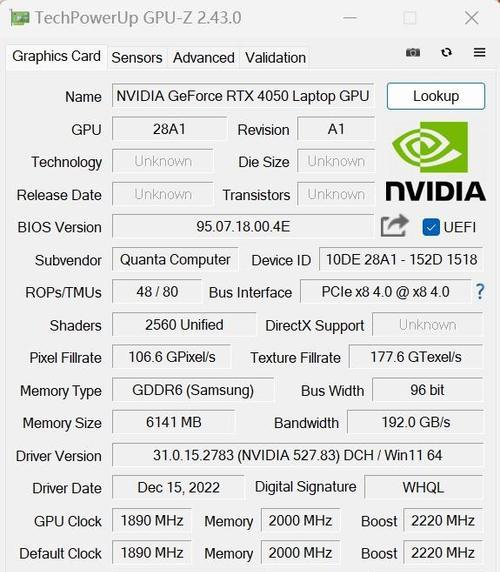随着科技的不断发展,打印机已经成为我们日常生活中必不可少的设备之一。而要使打印机正常工作,就需要正确地安装相应的驱动程序。本文将详细介绍如何安装EPSONLQ-630K驱动程序,帮助用户更好地使用打印机。

1.下载EPSONLQ-630K驱动程序

在官方网站或相关驱动下载网站上搜索并下载EPSONLQ-630K的驱动程序。
2.打开下载的驱动程序文件
双击下载的驱动程序文件,将其解压到一个指定的文件夹中。

3.连接打印机到电脑
将打印机通过USB线连接到电脑,并确保电脑已经启动。
4.打开设备管理器
在Windows系统中,点击“开始”菜单,搜索并打开“设备管理器”。
5.定位并展开“打印机”选项
在设备管理器中找到“打印机”选项,点击展开。
6.右键点击打印机设备
在已经连接的打印机设备上点击鼠标右键,选择“更新驱动程序”。
7.选择手动更新驱动程序
在弹出的对话框中选择手动更新驱动程序,然后点击“下一步”。
8.浏览计算机以找到驱动程序
选择“浏览计算机以找到驱动程序”选项,然后点击“下一步”。
9.选择驱动程序所在文件夹
浏览到之前解压的EPSONLQ-630K驱动程序所在的文件夹,选择该文件夹后点击“下一步”。
10.完成驱动程序安装
系统将开始安装驱动程序,并在安装完成后显示“驱动程序安装完成”的提示。
11.测试打印机是否正常工作
打开一个文档或图片,点击“打印”选项,选择已经连接的EPSONLQ-630K打印机,然后进行打印测试。
12.遇到问题如何解决
如果在安装或使用过程中遇到问题,可以参考EPSON官方网站上的常见问题解答,或者寻求技术支持。
13.注意事项
在安装驱动程序时,确保电脑与打印机之间的连接正常,同时关闭任何防病毒软件以避免干扰。
14.驱动程序更新
定期检查EPSON官方网站,以获取最新版本的驱动程序,以确保打印机能够正常运行。
15.其他打印机的驱动安装方法
不同型号的打印机可能有不同的驱动安装方法,建议用户在安装时查看相关的用户手册或官方网站提供的帮助文档。
正确安装EPSONLQ-630K驱动程序对于打印机的正常工作至关重要。通过按照以上步骤进行操作,用户可以轻松地安装EPSONLQ-630K驱动程序,并享受到高质量的打印体验。记得及时更新驱动程序,以保持打印机的稳定性和性能。